Как да стартирате Windows Възстановяване на 7 система
Помислете как да започне възстановяването на вашия Windows 7.
В тази връзка, много потребители се опитват да намерят възможности за самоопределение на много грешки и проблеми.


Според компанията най-новите данни, актуализации на операционната система се освобождават по-рядко и за поддръжка на потребителите е само на наистина важните случаи. Целият акцент корпорация прави за подобряване на Windows 10. Липса на система за подпомагане води до грешки и Заклещването.
Често действията на потребителите също са причина за операционната система е твърде бавен. Монтаж на "тежки" игри, софтуер, рестартирайте RAM и твърд диск - са основните фактори за провал на системата. Ако сте изправени пред рязко влошаване на вашия компютър, трябва да има рехабилитация. След тази процедура, всички PC функции ще бъдат коригирани.
Има три основни начина за възстановяване:
- С вградения помощник;
- С използването на системни инструменти (BIOS, за команден ред, и т.н.);
- Чрез програмите за трети страни.
Стандартна програма "Възстановяване"
По подразбиране, всяко копие на операционната система Windows 7 периодично създава точки за възстановяване - е архивирано версия на най-новата успешна конфигурация PC, потребителят може да използва, за да се възстанови.
Всяка точка за възстановяване се съхраняват на твърдия диск на компютъра. За да изберете един от тях, трябва да използвате стандартната полезността Vindous. Тази опция е най-простите и подходящ само ако операционната система е нормално натоварване на компютър и не сте забранено създаването на архивираните копия на операционната система.
1. Отидете в контролния панел и на компютъра в полето за търсене на текст, тип "Възстановяване на системата";
2. В раздела резултати, изберете съответния прозорец и да чакат за откриването му;
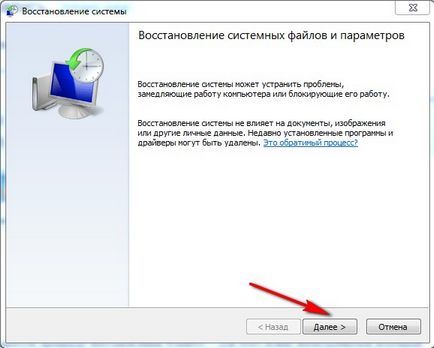
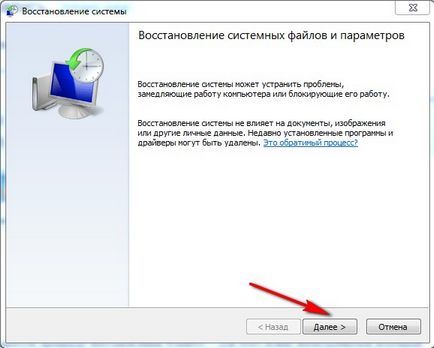
Фиг. 2 - стандартна програма кутия
3. Чрез кликване върху бутона "Напред", вие се съгласявате с обработката на вашата система данни. Процесът на възстановяване ще бъде спасен само тези файлове и папки, които са създадени преди датата на добавянето на избраната точка за достъп. Също така промяна на конфигурацията на настройките и RAM и твърд диск. Също така те ще бъдат актуализирани драйвери и друг софтуер, който поддържа стабилна работа на системата. Уверете се, че компютърът ви е свързан към интернет;
4. Избор на точка за възстановяване, обърнете внимание на датата на създаването му. Канете трябва да съответства на периода, когато Windows 7 работи нормално, без прекъсване;
5. Кликнете върху квадратчето "Показване на други места", за да видите всички обекти кутия. За да видите кои приложения ще работят процеса на намаление на цените, изберете желаната точка и натиснете "Засегната софтуер";
6. След като сте решили на опцията за създаване на резервно копие, натиснете "Next";
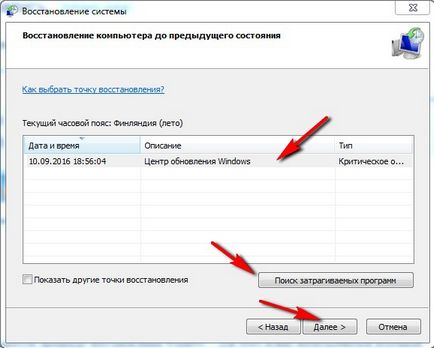
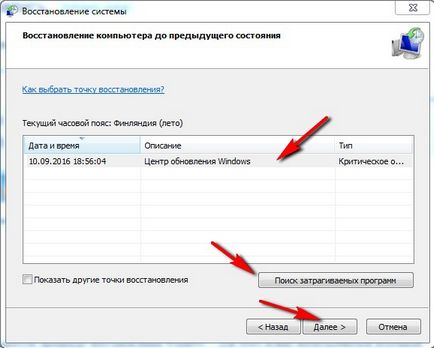
Фиг. 3 - Изберете точка за възстановяване
7. В новия прозорец потвърдите. Не забравяйте да проверите характеристиките на една точка и името на диска, с който той ще работи (за възстановяване на операционната система в съответното поле следва да се уточни система диск C);
Освен това, ползата ще започне своята работа. Отнема по-малко от 30 минути. След рестартиране на компютъра, всички грешки се елиминират, а системата ще работи както обикновено.
Използване на безопасен режим
След появата на сериозни грешки в Windows 7, системата не може да се стартира нормално. За да се премахне този проблем, дава възможност да се работи в безопасен режим. С него можете да изтеглите Windows специално за отстраняване на неизправности.
В този вариант с мишката липсват някои стандартни услуги и настройки. Сега стартираме само обикновените драйвери и компоненти, които са необходими за работата на системата. Тази опция е идеална, в случай, че не може да работи поради повтарящи се грешки, които изключване на компютъра, или я да виси.
В безопасен режим, тези грешки няма да се появят, и можете да го премахнете или да се търкалят обратно в системата, както е описано в предходния параграф на статията.
Следвайте инструкциите, за да започнат безопасен режим:
- Включете компютъра. След това натиснете отново бутона за включване;
- Отворете старт менюто, задръжте натиснат клавиша F8 или F12 Escape, в зависимост от модела на вашия компютър;
- След няколко секунди ще се появи прозорец на Windows 7 заведения за зареждане;


Фиг. 4 - варианти прозорец на зареждане на системата
- Изберете "Safe Mode", като натиснете нагоре и надолу, както е показано на снимката по-горе;
- Натиснете Enter, за да се извърши действието.
След рестартиране на компютъра, с който стигна до работния плот на Windows 7, където можете да се извърши възстановяване чрез точка за достъп.
Не забравяйте! В този режим, не можете да използвате връзката с глобалната мрежа. Ако зададете система нормалната работа, можете да имате достъп до Интернет, в прозореца Разширени настройки, изберете опцията "Безопасен режим с мрежа компоненти."
Автоматично отстраняване на проблеми
С параметри за стартиране може да включва и опция за отстраняване на неизправности. Тя ви позволява да възстановите всички грешки в автоматичен режим. Също така, потребителите имат възможност да се включат последната нормална конфигурация на Windows 7. След като изберете тази функция, операционната система на работния плот се зарежда като последната известна добра копие на параметрите.
- На етапа на включване на компютъра, стартирайте менюто система активирате настройките, натиснете и задръжте F8;
- Изберете "Последната успешна обувка" и се опитайте да стартирате Windows 7;
- В случай на неуспешен опит да се включите отново, за да се върнете в менюто на системата, и изберете "Отстраняване на проблеми";
- Операционната система ще стартира програма автоматично да коригира всички грешки. След това, Windows 7 трябва да започне още в умален формат.


Фиг. 5 - отстраняване на неизправности и стартиране на успешна конфигурация на Windows 7
Възстановяване от командния ред
Тази опция е идеална, в случай, че компютърът не аудио спасени точки за възстановяване, но не можете да стартирате Windows 7.
Следвайте включването на компютъра в безопасен режим с команден линии. Това ще ви позволи да се отвори прозорец, CMD и работа с основните команди.


Фиг. 6 - за да изберете стартиране на операционната система
След като Windows 7, отворете "Run" и въведете следната команда ,. Тя ще позволи на линията да се изпълнява.
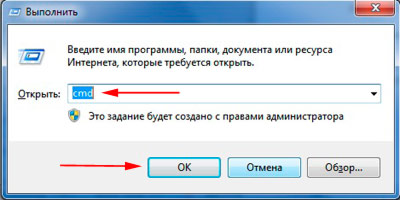
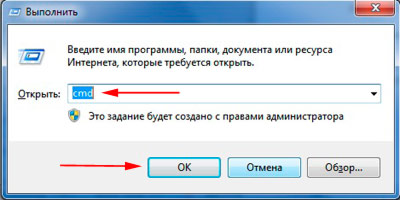
Фиг. 7 - прозорец "Run" в Windows 7
В прозореца, който се отваря, тип на снимката по-долу и след това натиснете Enter. Няколко минути по-късно съобщение за успешното възстановяване на компютъра. Рестартирайте да излезете от този режим.
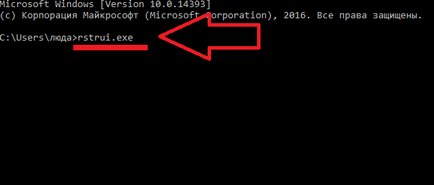
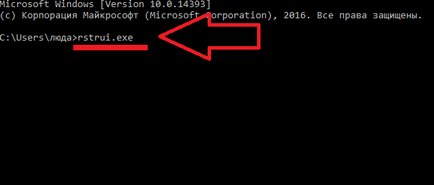
Фиг. 8 - система за коригиране с помощта на командния ред
Възстановяване с помощта на пръчка или диск
Поради появата на фатална грешка в Windows 7, потребителите не могат да работят в системата със стартирането на безопасния режим на. В този случай, можете да възстановите windose използване на диск за зареждане или USB флаш устройство.
Bootable медии - на преносимо устройство (обикновено CD или флаш-диск), на която изтегления инсталационен копие на операционната система Windows. Създаване на медиите можете да на друг компютър с помощта на софтуера ISO Maker, CD Live, Daemon Tools и други комунални услуги. Ако все още имате диск с официален препис на Windows, тя може да се използва, за да върнете системата.
Обърнете внимание! Версия на Windows 7 на обувка диск и компютърът трябва да бъде един и същ. В противен случай не може да се възстанови.
Преди началото на работата по отстраняване на заменим носител, трябва да конфигурирате всички компоненти на натоварването в BIOS - компютърът трябва да заредите инсталираната версия на Windows 7, и този, който е на диска:
- Отваряне на BIOS, натиснете клавиша F8 или F12 веднага след включване на компютъра;
- Отидете в раздела Boot;
- В прозореца, който се отваря, намерете предмети «Boot Priority» - всеки от тях означава специфични компоненти на зареждане на компютъра. Първото място, което определя вида на стартиращ медии. В този случай, възстановяването ще бъде извършена с пръчката, така че в първата колона «Boot Priority» изберете «USB Storage». Ако работите с диск, задаване на първия компонент «твърд диск»;
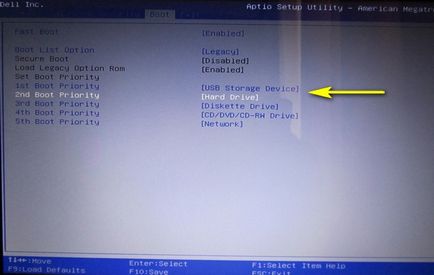
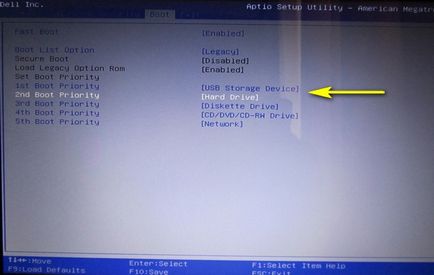
Фиг. 9 - Изберете реда за зареждане в BIOS на сменяеми носители
- Сега, в резултат на стартиране на компютъра, ще видите прозорец Windows Installer Намерете показател "Възстановяване на системата" и кликнете върху него;


Фиг. 10 - Възстановяване от стартиращ медии
- Потвърдете действието отново, както е показано на фигурата по-долу:
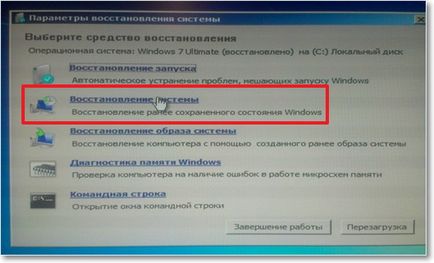
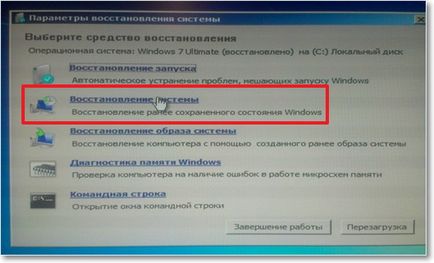
Фиг. 11 - Определяне на възстановяване на опции
- Натиснете "Напред" и следвайте избора на точката за достъп, както е описано в първата част на статията.
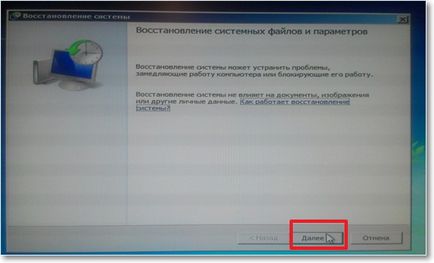
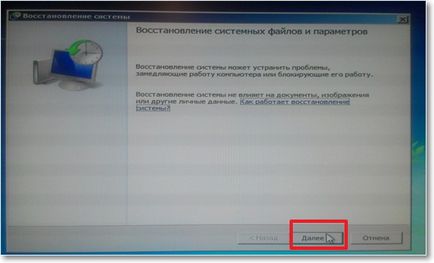
Фиг. 12 - Начало на стандартните инструменти
Използването AVZ полезност
AVZ - антивирусен софтуер с който изпълнява бързо сканиране на вашия компютър за злонамерени програми, неправилни настройки и грешки на Windows. Приложението се разпространява безплатно и не изисква инсталация. Подходящ за използване в системата на цифри.
За да изпълните възстановяване на Windows в тази програма, просто отворен депозит "Файл" в основния прозорец. След това кликнете върху елемента "Възстановяване на системата".
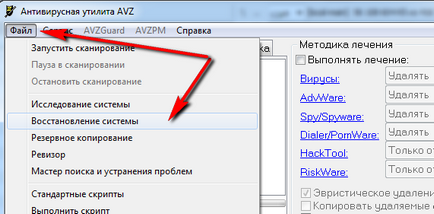
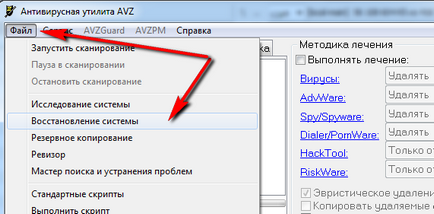
Фигура 13 - Main Menu в AVZ
Тяхното изпълнение ще увеличи вероятността за безпроблемна работа на Windows 7 след приключване на заявлението. Едновременно корекция на настройките на мрежата, твърд диск, и да започне параметрите за търсене - това е най-добрият вариант за възстановяване на операционната система.
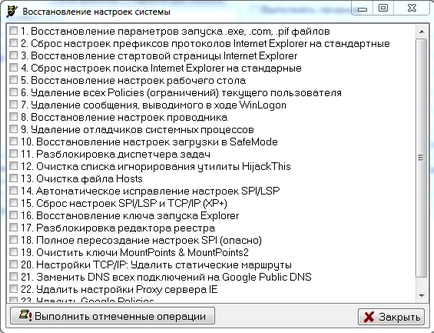
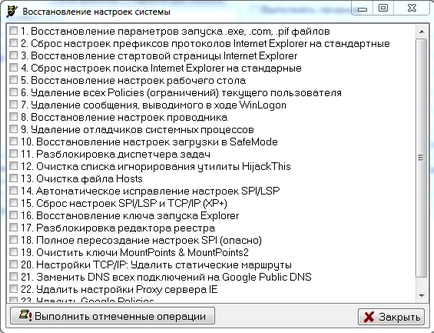
Фигура 14 - Избор на System Settings AVz
Появата на грешка 0 000000 *
Понякога, по време на ремонт или веднага след кода за грешка операция 0 000000 * може да се случи. Неговите различни варианти могат да бъдат допълнени от други идентификатори, например, 0 * 0 * c0000034 или 0000007b.


Фигура 15 - пример на грешка
Появата на проблема информира потребителя, че системата не е в състояние да получат достъп до четене от процедурата за зареждане медии. Тъй като е възникнала грешката във вече инсталирана система веднага след нейното възстановяване, можем да кажем, че причината за нея - това е проблем с драйверите.
Най-вероятно, след като процесът на възстановяване на режима на задвижваща система е била променена от IDE към AHCI, така че съществуващите драйвери не идват, за да се зареди операционната система. За да реши този проблем, забранете AHCI през BIOS:
- Изключете компютъра и отворете менюто BIOS;
- Отидете в раздела за настройки на CMOS и изберете конфигурация т SATA сериен интерфейс, както е показано на фигурата по-долу;
- Натиснете Enter, и изскачащ прозорец, изберете опцията за IDE;
- Запазване на настройките, излезте от BIOS и рестартирайте компютъра.
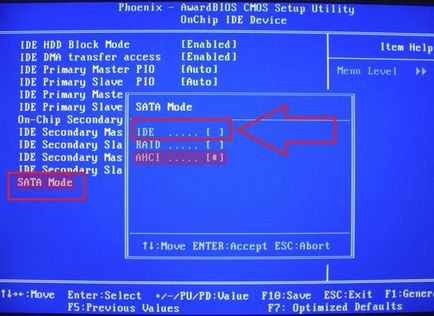
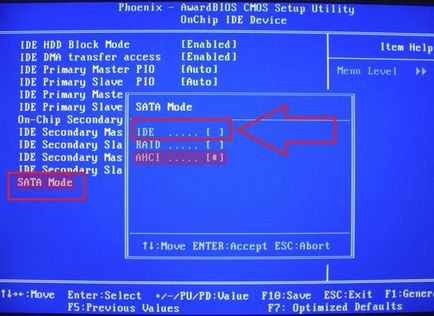
Фигура 16 - Включване SATA режима в BIOS
След рестартиране на системата е приключила рехабилитацията и ще работи безотказно.